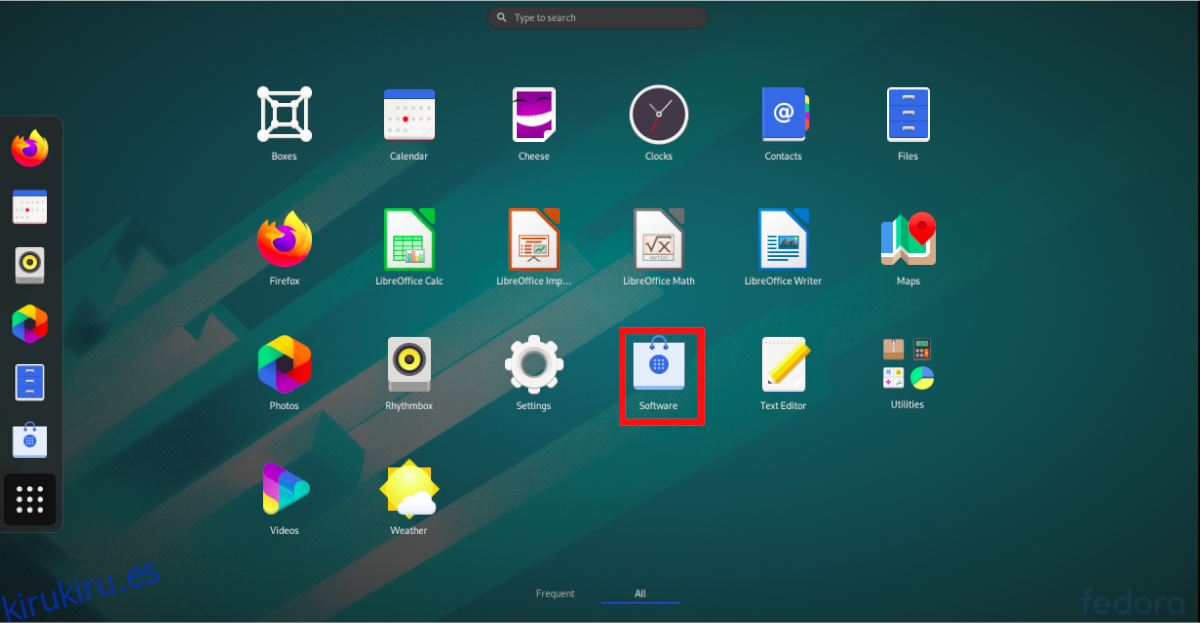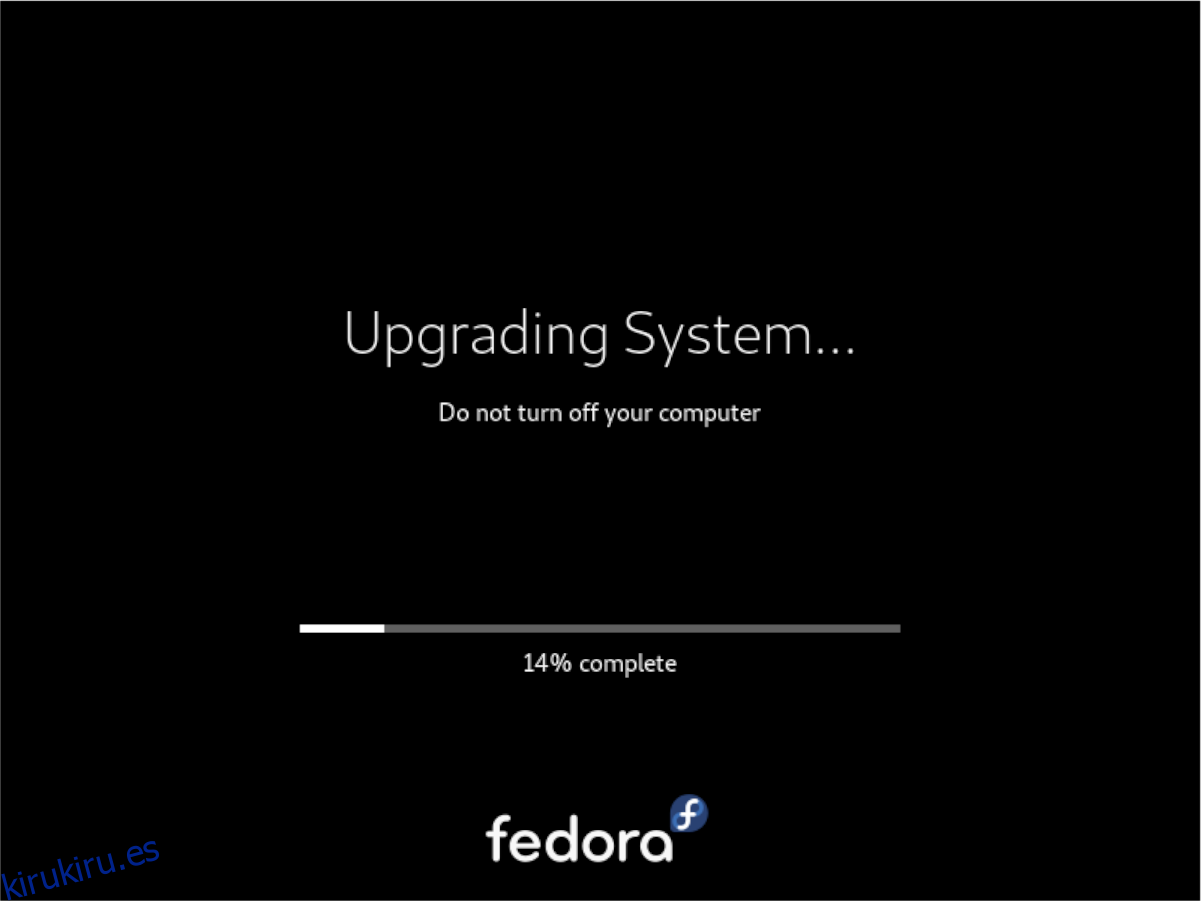Fedora 32 ha sido lanzado, y con él viene una gran cantidad de nuevas mejoras y características para el sistema operativo Fedora, como una pantalla de bloqueo rediseñada, Gnome 3.36, EarlyOOM (una aplicación que ayuda con el uso intensivo de SWAP) y mucho más. . En esta guía, le mostraremos cómo actualizar su sistema Fedora Linux existente a Fedora 32.
Nota: La actualización a Fedora 32 es un proceso fácil, gracias a los desarrolladores. Dicho esto, pueden ocurrir accidentes. Antes de intentar actualizar su PC Fedora a la versión 32, recomendamos encarecidamente hacer una copia de seguridad del sistema.
Tabla de contenido
Actualización de Fedora 31
Antes de que pueda actualizar a Fedora 32, necesita instalar todas las actualizaciones de software pendientes para Fedora 31. Para instalar todas las actualizaciones de software, comience presionando el botón Win en el teclado o haciendo clic en el menú «Actividades».
Dentro del menú «Actividades», escriba «Software Gnome» y haga clic en el icono de la bolsa de compras. La bolsa de compras es la tienda de aplicaciones Gnome y la forma más fácil de instalar actualizaciones de software en Fedora Linux. Una vez dentro de la aplicación Gnome Software, busque la pestaña «Actualizaciones» y haga clic en ella con el mouse. Al seleccionar «Actualizaciones», accederá al actualizador de software de Fedora.
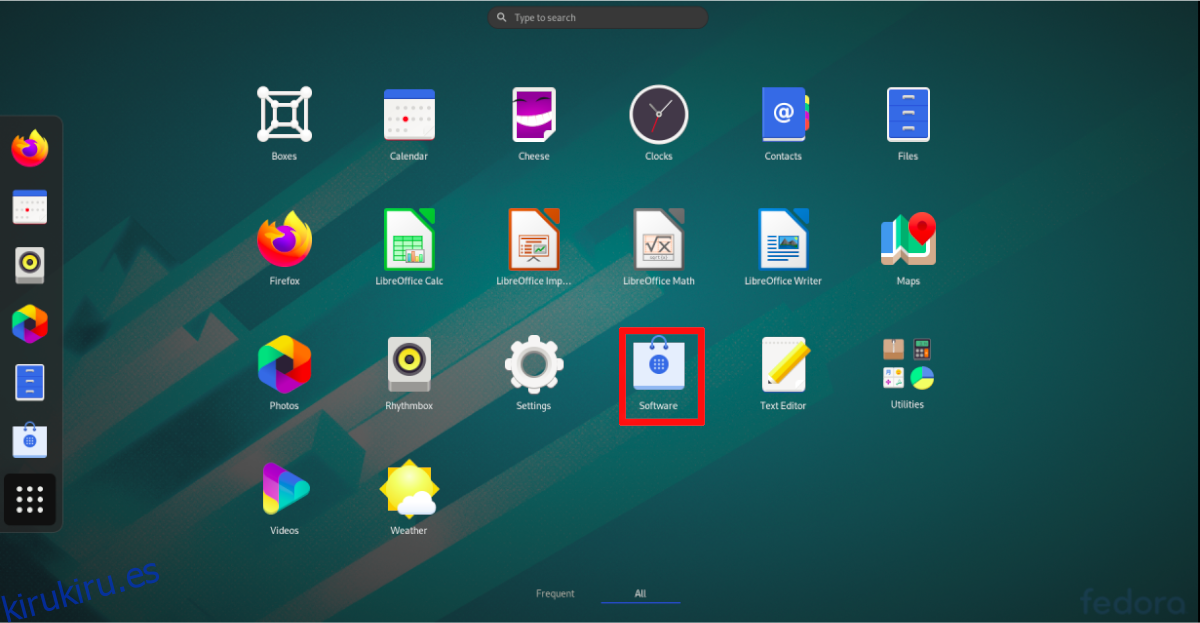
En el área «Actualizaciones» del software Gnome, busque el botón azul de descarga y haga clic en él. Al seleccionar este botón, Gnome Software comenzará a descargar todas las actualizaciones de software disponibles para Fedora 31. Tenga en cuenta que el proceso de descarga llevará algún tiempo, especialmente si tiene una conexión lenta a Internet. ¡Se paciente!
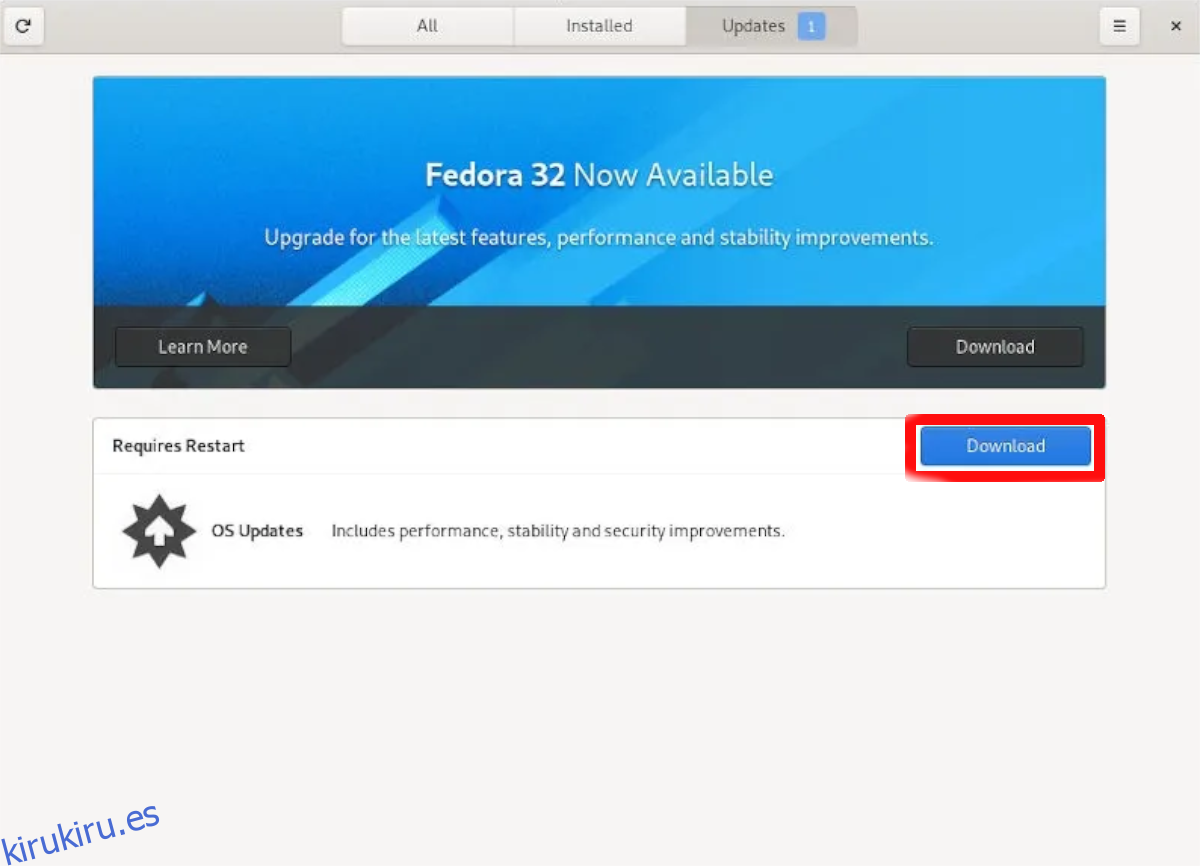
Cuando se terminen de descargar las actualizaciones para Fedora 31, el sistema operativo las instalará. Nuevamente, tenga paciencia mientras todo está instalado. ¡Su PC puede reiniciarse durante el proceso de actualización!
Actualizar vía terminal
La actualización se realiza principalmente a través de la aplicación Gnome Software en Fedora. Sin embargo, también es posible instalar actualizaciones pendientes en Fedora Linux a través de la terminal. He aquí cómo hacerlo.
Primero, abra una ventana de terminal en el escritorio presionando Ctrl + Alt + T o Ctrl + Shift + T. Una vez que la ventana de terminal esté abierta, use el comando dnf refresh para actualizar todos los repositorios de software en el sistema.
sudo dnf refresh
Una vez que todo esté actualizado, ejecute el comando dnf update para actualizar su sistema e instalar los parches y actualizaciones pendientes para Fedora 31. Recuerde, la actualización de Fedora a veces puede llevar un tiempo, especialmente si tiene una conexión lenta a Internet. Siéntese, tenga paciencia y permita que el sistema operativo se actualice.
Cuando el terminal le permita volver a escribir en el indicador, su sistema estará actualizado. Reinicie su PC e inicie sesión para continuar con el proceso de actualización.
Actualización a Fedora 32
La actualización a Fedora 32 se realiza en la aplicación de software Gnome, al igual que la instalación de actualizaciones de software. Para iniciar el proceso de actualización, abra el software Gnome buscándolo en el menú «Actividades». Luego, una vez que la aplicación esté abierta, haga clic en la pestaña «Actualizaciones».
Dentro de la pestaña «Actualizaciones», hay un banner que dice «Fedora 32 ahora disponible». Haga clic en el botón «Descargar» debajo de él para iniciar el proceso de descarga de Fedora 32.
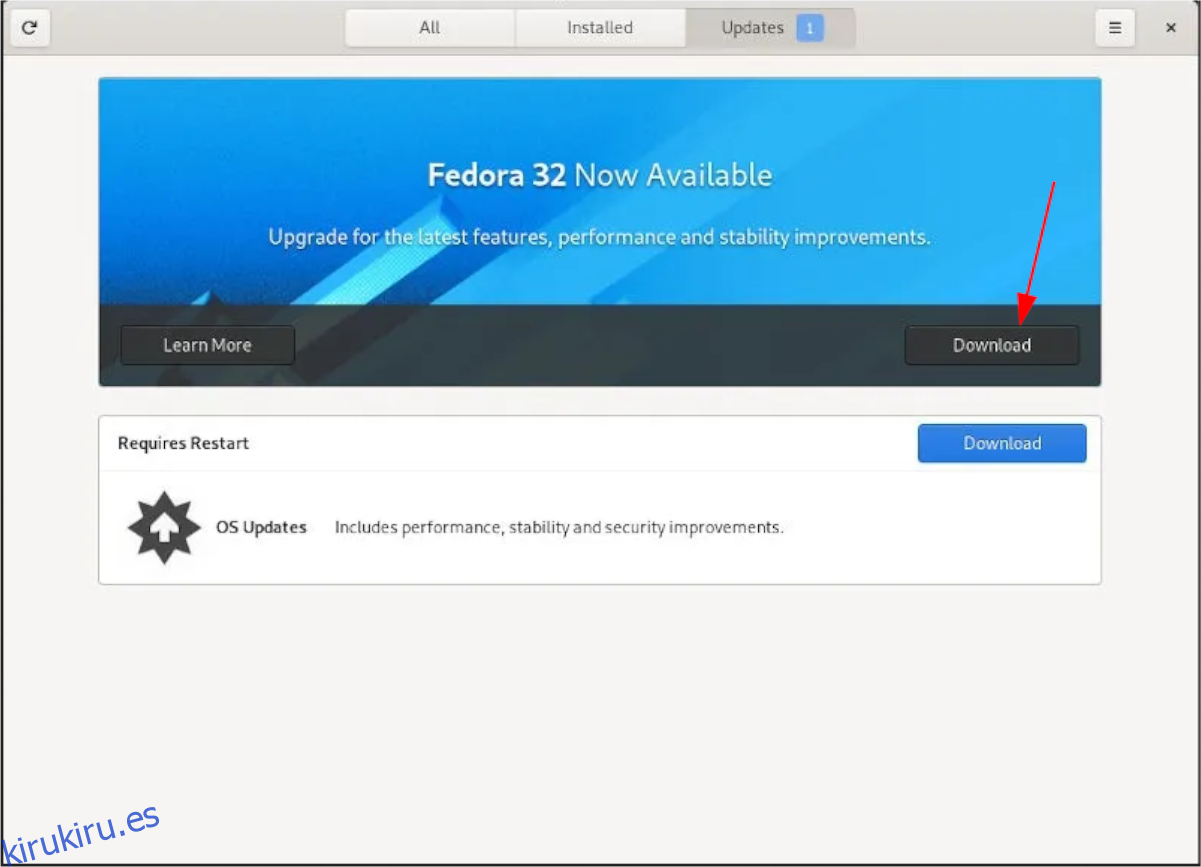
Una vez que se hace clic en el botón «Descargar», Fedora 32 comenzará a descargarse en su computadora. Siéntese y tenga paciencia. El proceso de descarga llevará algún tiempo. Cuando el proceso esté completo, haga clic en el botón «Reiniciar e instalar actualización» para instalar la actualización en su PC Fedora Linux.
Durante el proceso de actualización, verá una barra de progreso en la pantalla. Esta barra estará presente durante bastante tiempo, ya que Fedora tiende a tardar un poco en actualizarse. Cuando el logotipo esté completamente lleno, la PC se reiniciará y se completará la actualización.
Actualice con la línea de comandos
¿No eres fanático de la GUI y quieres actualizar a Fedora 32? He aquí cómo hacerlo. Primero, abra una ventana de terminal en el escritorio de Fedora. Una vez que la terminal esté abierta, use el comando dnf install para instalar la herramienta de actualización de Fedora.
sudo dnf install dnf-plugin-system-upgrade -y
Una vez instalada la herramienta de actualización de Fedora, use el comando de descarga de actualización del sistema a continuación para establecer la versión de actualización en “32”.
sudo dnf system-upgrade download --releasever=32
Después de ingresar el comando de descarga de actualización del sistema, la herramienta de actualización comenzará a descargar Fedora 32 a su PC. Este proceso llevará algún tiempo, así que tenga paciencia.
Cuando la herramienta de actualización haya terminado de descargar Fedora 32 a su PC, use el comando de reinicio de actualización del sistema para reiniciar Fedora.
sudo dnf system-upgrade reboot
Al reiniciar Fedora Linux, verá una barra de progreso. La barra se llenará lentamente. Aunque tenga paciencia, ya que actualizar Fedora requiere un poco de trabajo. Sea paciente y espere a que se complete la actualización. Cuando finalice el proceso, se completará la actualización.
Obtenga una nueva instalación de Fedora 32
¿No desea actualizar una PC Linux existente a Fedora 32 pero aún quiere probarlo? Descargue Fedora 32 ISO e instálelo de nuevo. Para tener en sus manos el último Fedora 32, diríjase a FedoraProject.orgy haga clic en el botón de descarga junto a «Estación de trabajo».